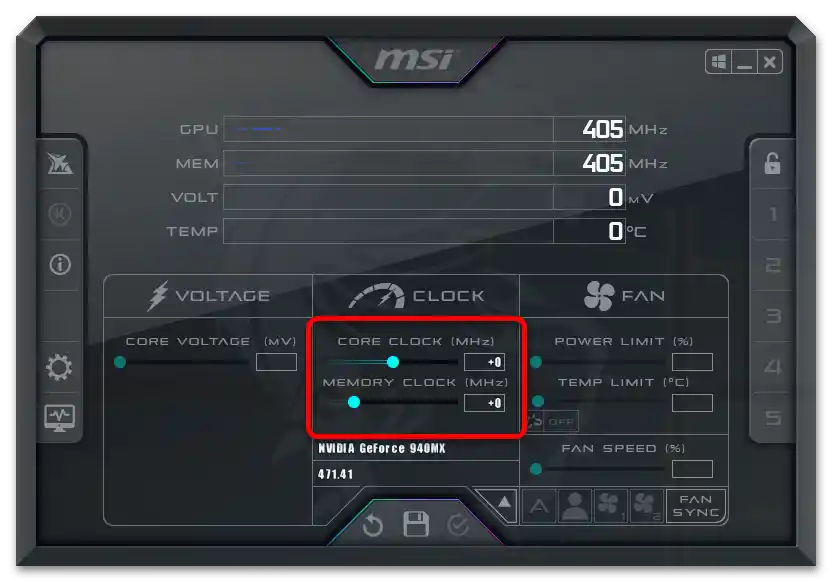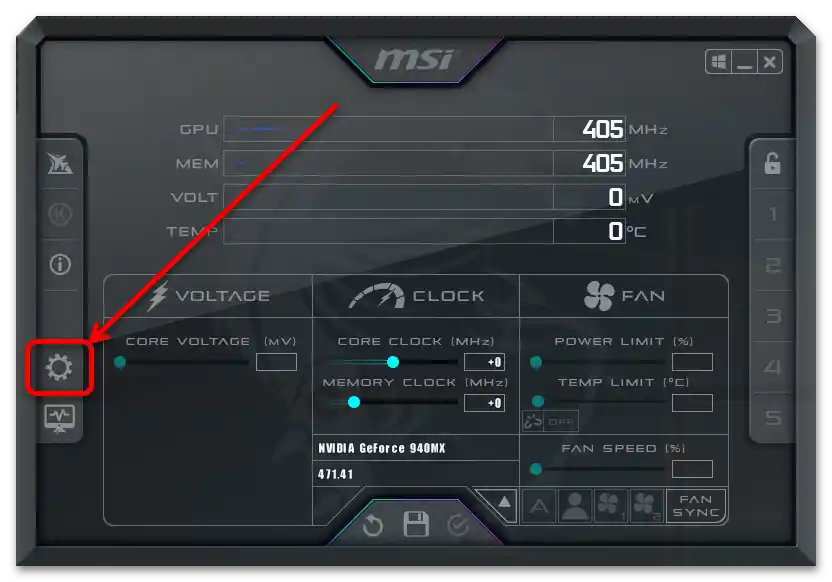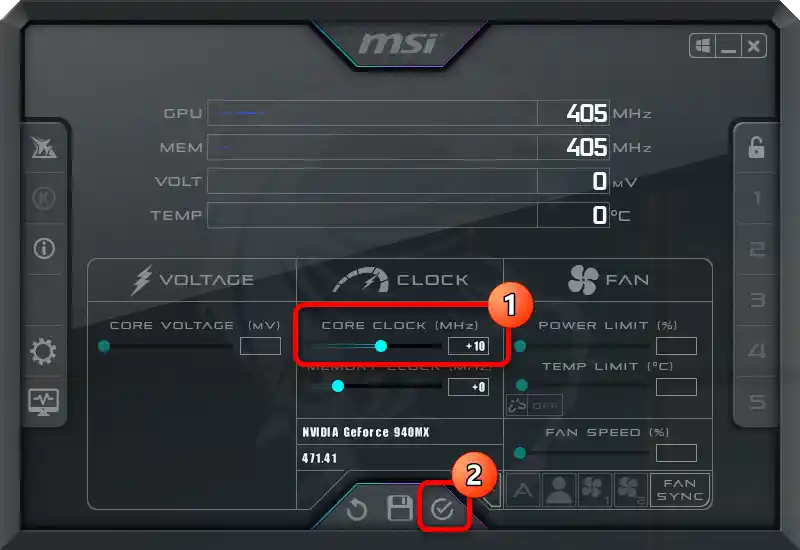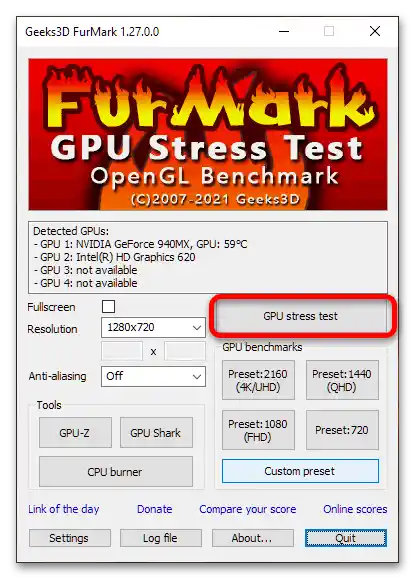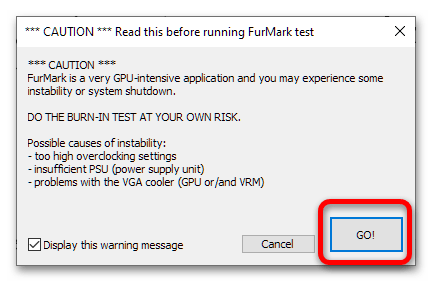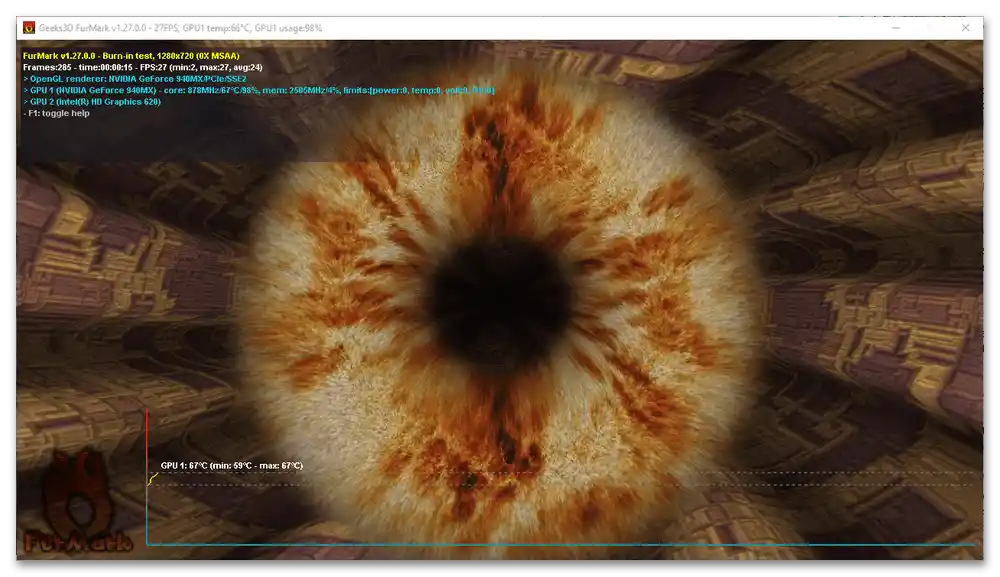معلومات هامة
تتضمن عملية كسر السرعة زيادة ترددات تشغيل وحدة معالجة الرسوميات ووحدات الذاكرة، مما يؤدي إلى زيادة في توليد الحرارة. لذلك، يجب الاهتمام بتوفير تبريد جيد للمكونات المعنية قبل بدء الإجراء.
لمزيد من التفاصيل: التبريد الصحيح للكمبيوتر
يجب أيضًا أن تأخذ في الاعتبار أن كسر السرعة باستخدام MSI Afterburner لن يعمل مع معظم أجهزة الكمبيوتر المحمولة غير المخصصة للألعاب، حيث إن معايير التشغيل للنوى المدمجة ثابتة على مستوى الأجهزة، بالإضافة إلى وجود قيود مماثلة على الشرائح المنفصلة المحمولة.
الخطوة 1: التحضير
أولاً، يجب إجراء بعض الإجراءات الأولية لتحقيق النجاح في المهمة المعنية.
- بالطبع، يجب أولاً تحميل وتثبيت MSI Afterburner. كما سنحتاج إلى تطبيق FurMark للتحقق من استقرار عمل وحدة معالجة الرسوميات المعززة.
- قم بتثبيت أحدث إصدار من برامج التشغيل لبطاقة الرسوميات الخاصة بك - كما تظهر التجارب، فإن ذلك يساعد في تحقيق أفضل النتائج.
لمزيد من التفاصيل: أمثلة على تحديث برامج التشغيل لـ NVIDIA / AMD
- يرجى أيضًا الانتباه إلى إصدار ويندوز المستخدم - من الأفضل أن يكون محدثًا إلى آخر إصدار مستقر.
لمزيد من التفاصيل: كيفية تحديث Windows
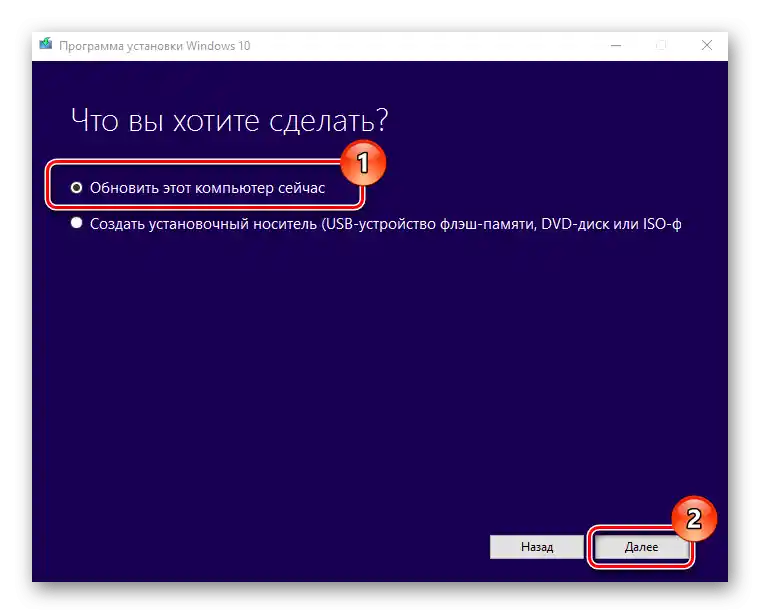
بعد إتمام هذه الخطوات، يمكنك البدء في كسر السرعة مباشرة.
الخطوة 2: كسر السرعة
تنبيه! جميع الإجراءات التالية تقوم بها على مسؤوليتك الخاصة!نحن لا نتحمل أي مسؤولية عن أي أعطال محتملة في عمل بطاقة الرسوميات أو مكونات الكمبيوتر الأخرى!
رفع تردد تشغيل وحدة معالجة الرسوميات باستخدام البرنامج المعني أسهل بكثير من الإجراءات المماثلة لوحدة المعالجة المركزية والذاكرة العشوائية - في الأساس، سنحتاج فقط إلى إعدادين أساسيين وعدد من الخيارات الاختيارية (يعتمد ذلك على الشركة المصنعة وGPU المستخدم).
يرجى الملاحظة! التعليمات التالية تفترض أنك على دراية بالفعل بواجهة البرنامج والإعدادات الأساسية لـ MSI Afterburner! إذا كنت تستخدم البرنامج لأول مرة، نوصي بشدة بالتعرف أولاً على المقالات التالية!
لمزيد من التفاصيل:
الإعداد الصحيح لـ MSI Afterburner
دليل استخدام برنامج MSI Afterburner
- المعلمات التي نحتاجها ممثلة بواسطة منزلقات "Core Clock" و "Memory Clock": الأول مسؤول عن تردد نواة الرسوميات، والثاني - عن الإعداد المماثل لذاكرته.
![كيفية تسريع بطاقة الرسوميات في MSI Afterburner-2]()
سيحتاج مالكو أجهزة AMD إلى تفعيل بعض الخيارات الإضافية: اضغط على زر الإعدادات، الذي يوجد في واجهة البرنامج بشكل افتراضي في المكان التالي:
![كيفية تسريع بطاقة الرسوميات في MSI Afterburner-3]()
في علامة التبويب "أساسي"، قم بالتمرير إلى أسفل القائمة وقم بتفعيل الخيارات المحددة في لقطة الشاشة.
- أولاً، قم بزيادة قيمة "Core Clock" بمقدار 10 ميغاهرتز: اسحب المنزلق إلى اليمين أو أدخل القيمة يدويًا بالنقر بزر الماوس الأيسر (زر الماوس الأيسر) على السطر النصي، ثم اضغط على "تطبيق".
![كيفية تسريع بطاقة الرسوميات في MSI Afterburner-5]()
بعد ذلك، قم بتشغيل FurMark وانقر على "اختبار ضغط GPU".
![كيفية تسريع بطاقة الرسوميات في MSI Afterburner-6]()
في نافذة التحذير، انقر على "GO!".
![كيفية تسريع بطاقة الرسوميات في MSI Afterburner-7]()
انتظر حوالي 30 ثانية أو دقيقة - عادةً ما تظهر المعلمات غير المستقرة خلال هذه الفترة. إذا لم تحدث أي مشاكل أثناء الاختبار (مثل التشويش أو "شاشة الموت الزرقاء")، اضغط على Esc لإنهاء الاختبار.
![كيفية تسريع بطاقة الرسوميات في MSI Afterburner-8]()
إذا كانت هناك أعطال كما هو موضح أو تجمد الكمبيوتر/اللابتوب، أعد تشغيله - ستعود الإعدادات إلى القيم الافتراضية، وستستعيد وحدة معالجة الرسوميات عملها.لكننا مضطرون لإحباطكم: هذا السلوك عند زيادة طفيفة في التردد يدل على أن بطاقة الرسوم المستخدمة ليست مصممة للتسريع، ومتابعة الأمر ليس له معنى.
- كرر الخطوات من 2، مع تذكر القيم المدخلة، حتى يتم الكشف عن عدم الاستقرار أثناء الاختبار - ظهورها يعني أنك وصلت إلى حدود التسريع المسموح به. بعد إعادة التشغيل وإعادة تشغيل MSI Afterburner، قم بتعيين تردد النواة إلى آخر رقم كانت تعمل به بطاقة الرسوم بشكل مستقر. لا تنسَ تطبيق التغييرات التي أجريتها.
- تسريع الذاكرة مشابه لتسريع الشريحة: اتبع الخطوات 2-3، ولكن الآن اعمل مع شريط التمرير "Memory Clock".
- بعد الوصول إلى حدود ترددات تشغيل مكونات GPU، احفظ الإعدادات واضغط على زر تفعيل التشغيل التلقائي، لتطبيقها عند بدء تشغيل Windows - هذا سيوفر عليك الحاجة إلى ضبط التسريع بعد كل إعادة تشغيل أو إيقاف تشغيل الكمبيوتر.
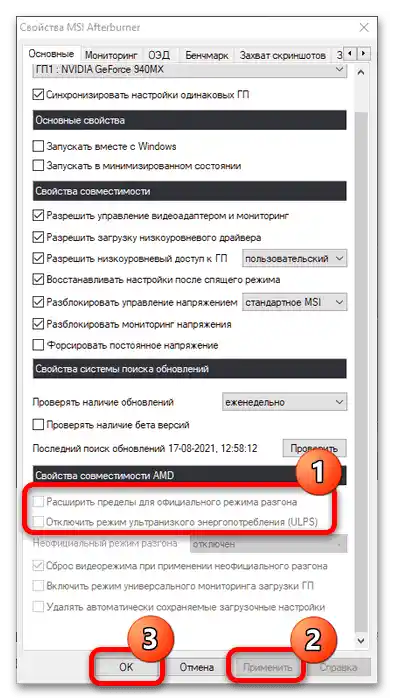
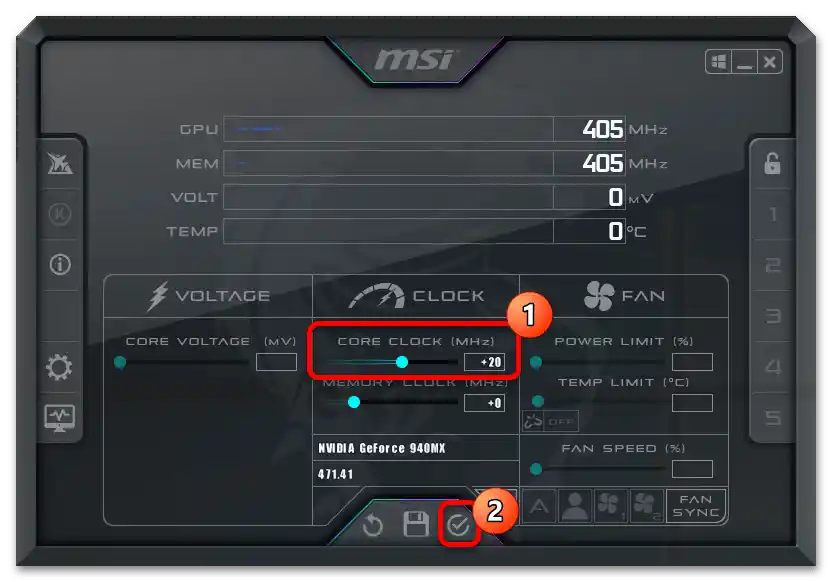
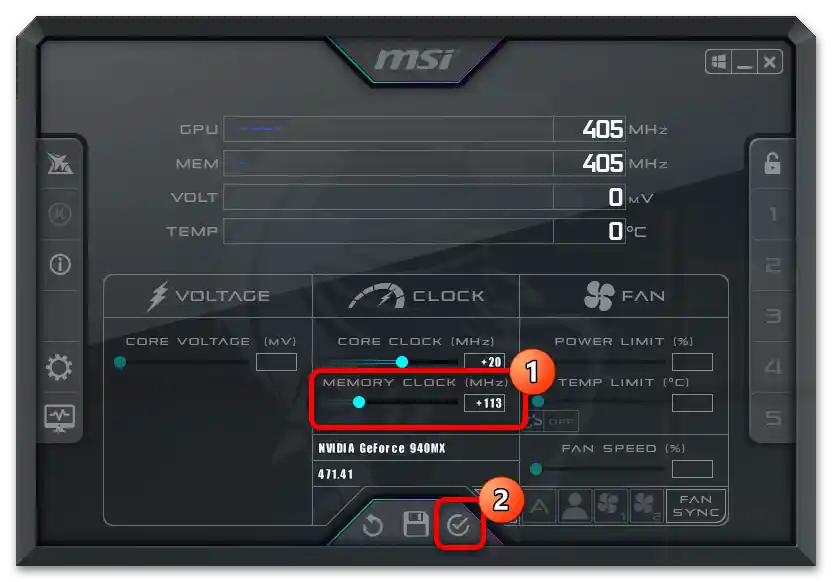
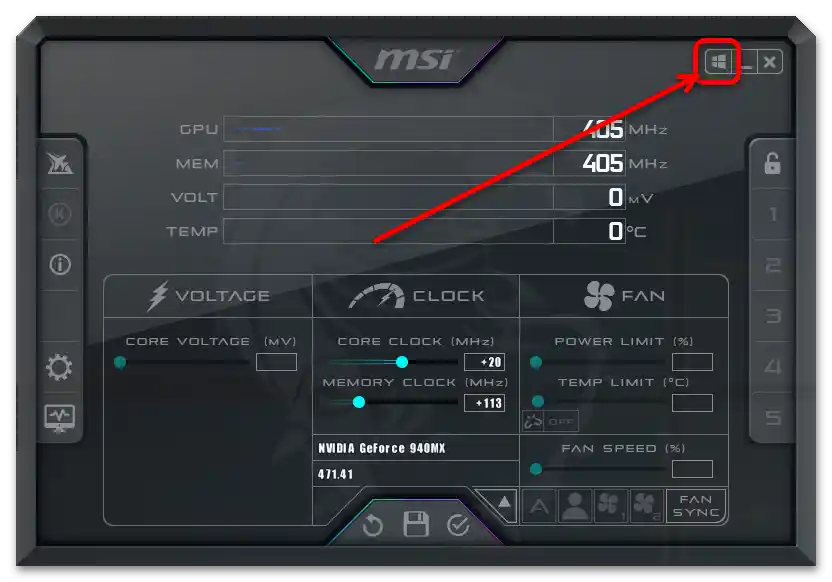
تم - الآن أداء بطاقة الرسوم الخاصة بك في أقصى حد له.